Come installare Steam OS su Lenovo Legion Go e Legion Go S
2 giugno 2025
1748891700000
Installare SteamOS su Lenovo Legion Go o sulla nuova Legion Go S è un'operazione che ci permette di trasformare questi dispositivi in console portatili simili a Steam Deck, con un sistema operativo orientato al gaming e all’ecosistema Valve.
Creiamo la chiavetta USB con SteamOS #
Per prima cosa, colleghiamo una chiavetta USB al nostro PC. È importante che sia vuota o che almeno contenga solo file non importanti, perché il processo cancellerà tutto.
- Scarichiamo i file di reimaging di SteamOS dal sito ufficiale di Steam.
- Una volta scaricati, apriamo la cartella Download, facciamo clic destro sul file immagine di SteamOS e scegliamo Estrai tutto.
- Ora scarichiamo il programma Rufus dal sito ufficiale.
- Apriamo Rufus e clicchiamo su Seleziona, scegliendo l’immagine di SteamOS che abbiamo appena estratto.
- Premiamo Start e confermiamo con OK per avviare il processo. In pochi minuti, Rufus preparerà la chiavetta USB come unità avviabile con SteamOS.
Al termine, possiamo scollegare la chiavetta dal PC.
Configuriamo il BIOS di Legion Go #
Spegniamo completamente il nostro Lenovo Legion Go o Legion Go S.
- Teniamo premuti Volume Su + Pulsante di Accensione per qualche secondo finché non appare il BIOS.
- A schermo comparirà una finestra: tocchiamo BIOS Setup (joystick e pulsanti non funzionano in questa fase, serve toccare lo schermo).
- Scegliamo Novo Button Menu come modalità d’ingresso nel BIOS, poi andiamo su More settings.
- Tocchiamo Security, poi troviamo la voce Secure Boot e impostiamola su Disabled.
Disabilitare Secure Boot su Legion Go - Crediti: Daniel Rubino / Windows Central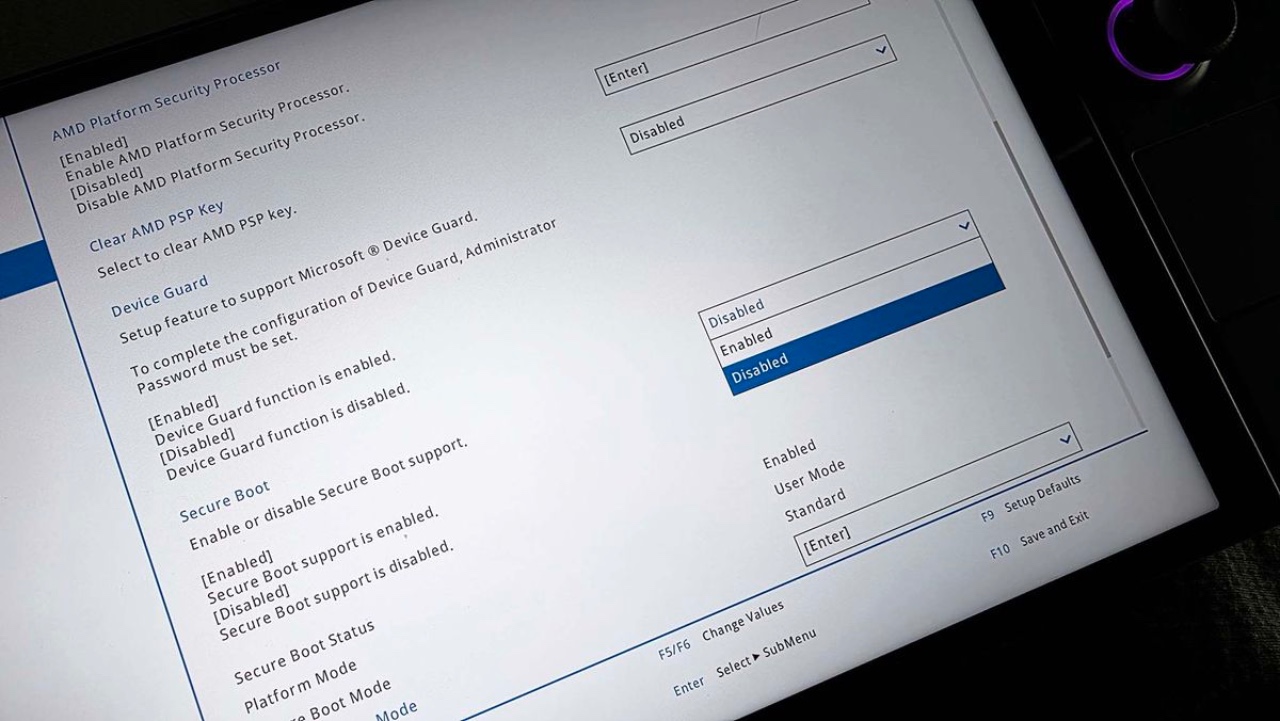
- A questo punto tocchiamo Exit, poi Exit saving changes per salvare e uscire dal BIOS.
Avviamo SteamOS dalla chiavetta #
Inseriamo la chiavetta USB preparata in precedenza nel dispositivo.
- Ancora una volta teniamo premuti Volume Su + Accensione per tornare al BIOS.
- Dal menu, selezioniamo la chiavetta USB per avviare il sistema da lì.
- Lo schermo mostrerà le opzioni di reimaging. Tocchiamo Wipe Device & Install SteamOS.
Crediti: Daniel Rubino / Windows Central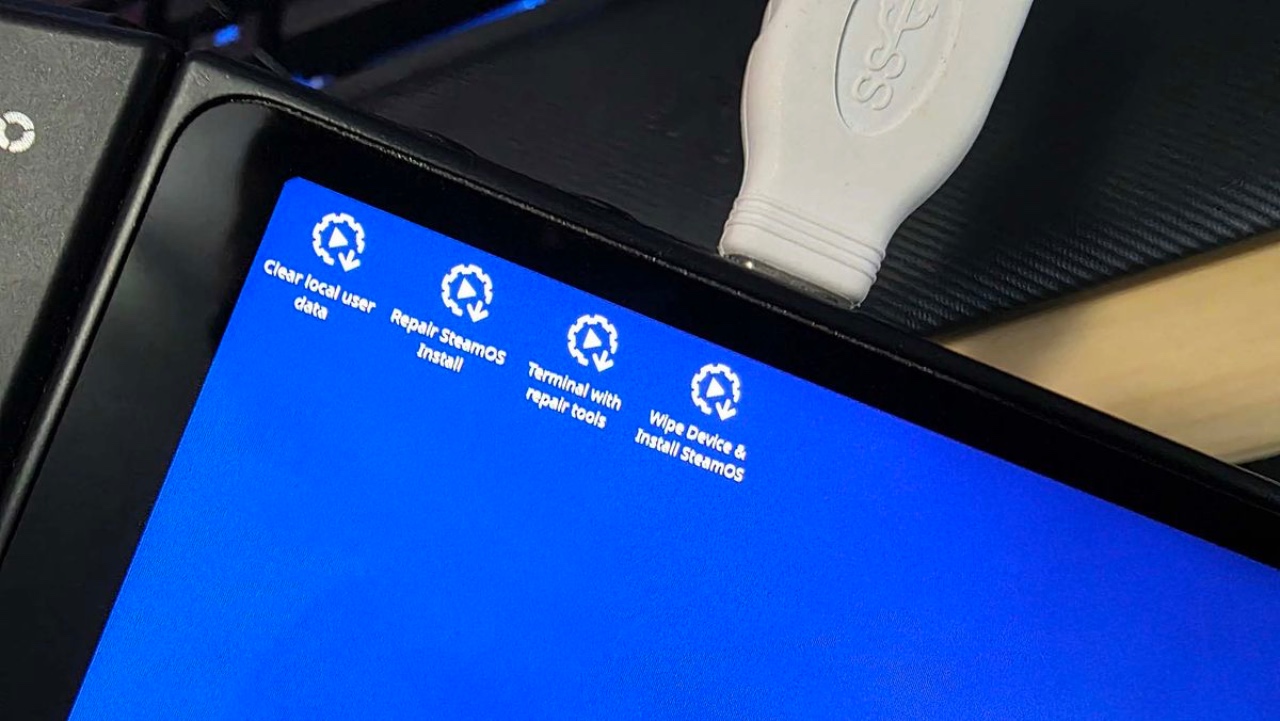
- Alla richiesta di conferma, selezioniamo Proceed, poi di nuovo Proceed nel secondo popup.
Attenzione: se sul dispositivo sono presenti file personali, sarà necessario rimuoverli manualmente prima di iniziare il processo, poiché la reinstallazione li eliminerà completamente.
Crediti: Daniel Rubino / Windows Central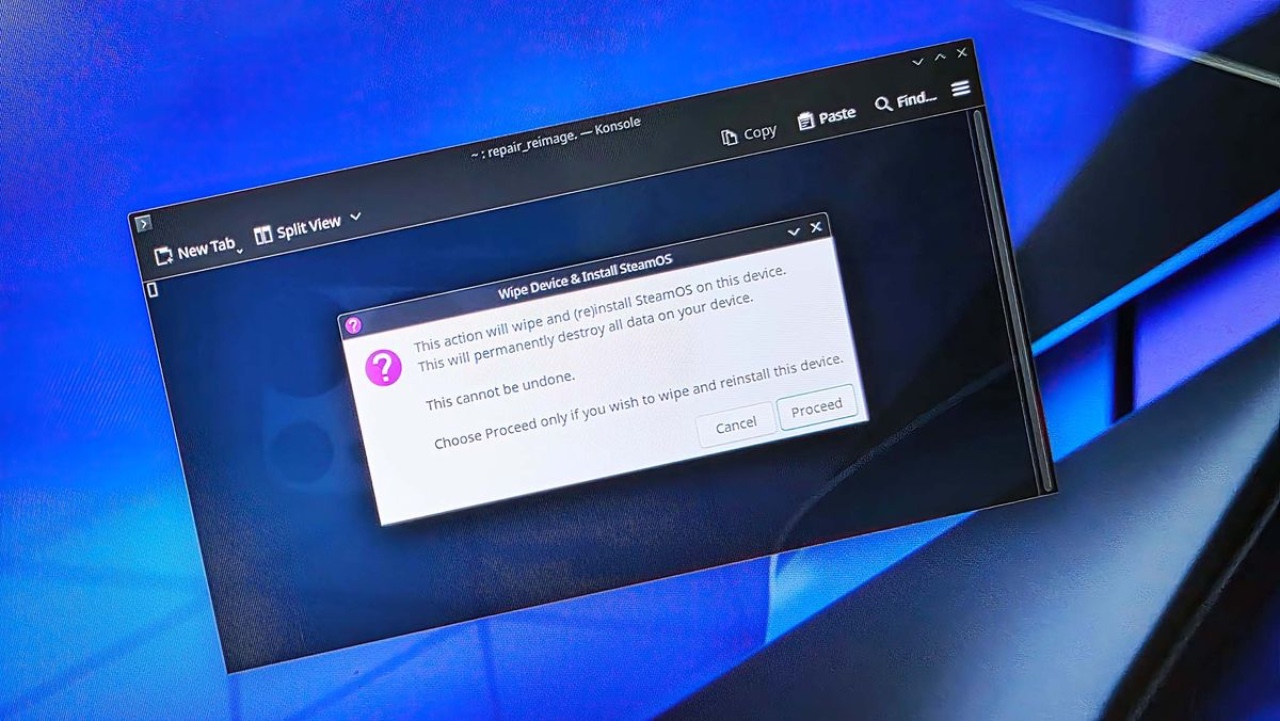
Installazione di SteamOS e configurazione iniziale #
Il processo di reimaging potrebbe richiedere qualche minuto. Una volta completato, il sistema si riavvierà da solo e inizierà l’installazione vera e propria di SteamOS.
Crediti: Daniel Rubino / Windows Central
- Dopo l’avvio, completiamo la configurazione iniziale del dispositivo.
Crediti: Daniel Rubino / Windows Central
- Effettuiamo l’accesso con il nostro account Steam.
- Prima di iniziare a giocare, apriamo il menu, entriamo nella sezione Sistema e installiamo gli aggiornamenti disponibili.
- Quando richiesto, permettiamo il riavvio del dispositivo per completare l’installazione degli update.
Pronti per giocare #
Steam OS Legion Go - Crediti: Daniel Rubino / Windows Central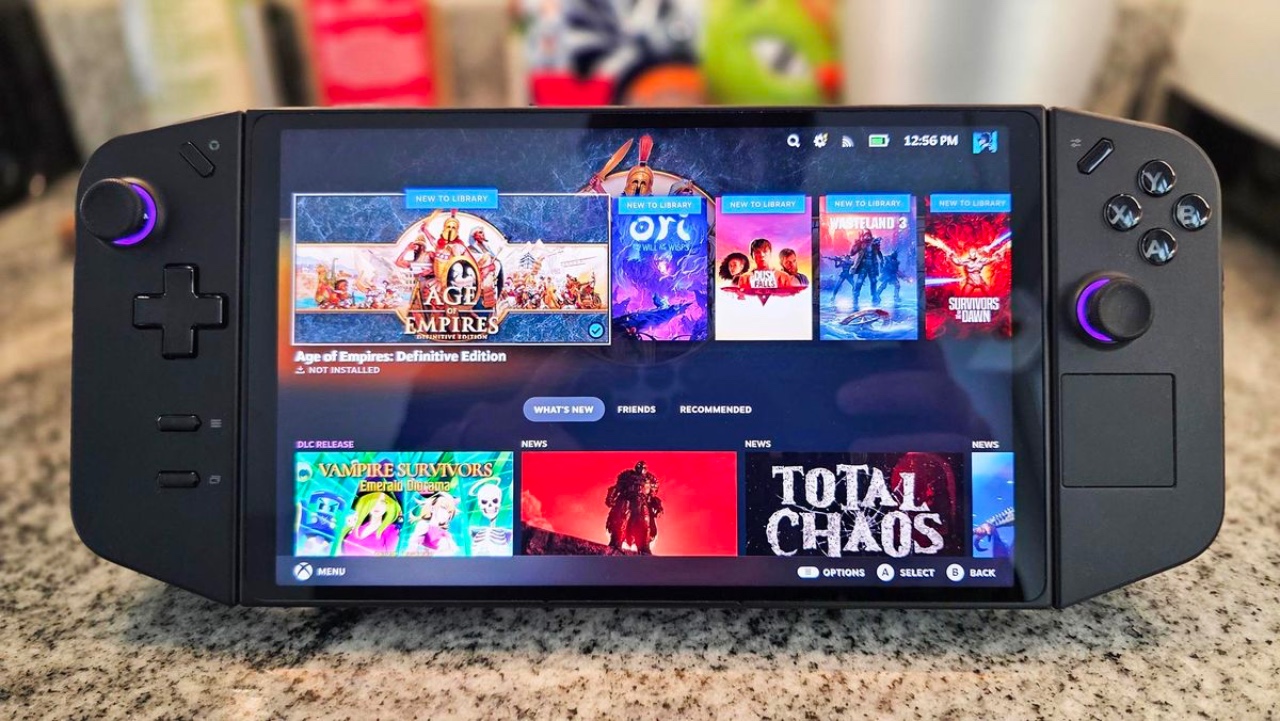
Completati tutti i passaggi, il nostro Lenovo Legion Go (o Legion Go S) sarà pronto per l’utilizzo con SteamOS.
Potremo finalmente accedere alla libreria di Steam, sfruttare tutte le funzionalità dell’ecosistema Valve e giocare direttamente dal sistema operativo nativo, ottimizzato per l’esperienza da handheld.
Fonte e crediti immagini: WindowsCentral

